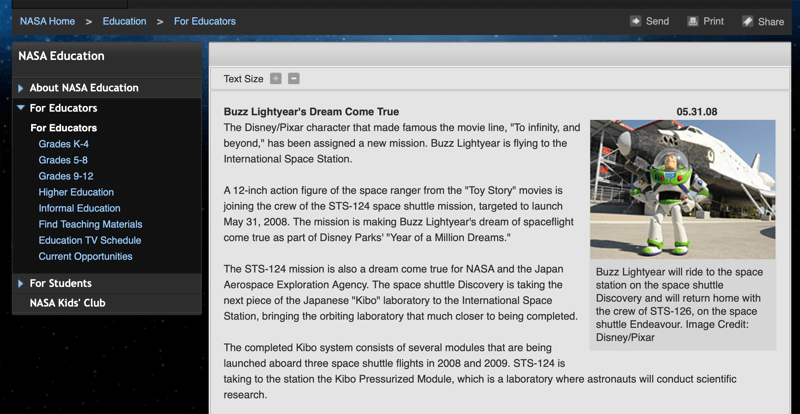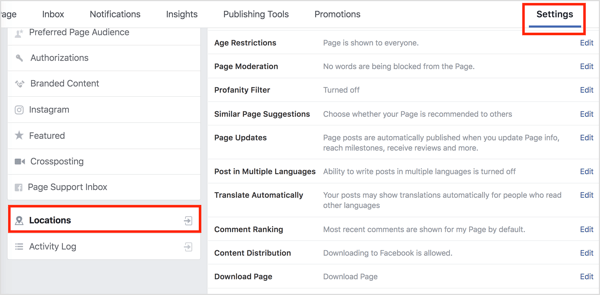עודכן לאחרונה ב

נגמר לך האחסון ב-Mac? למה לא לשקול להשתמש בכונן רשת כדי לאחסן את הקבצים החשובים שלך? מדריך זה יראה לך כיצד להתחבר לאחד ב-Mac.
נגמר לך האחסון ב-Mac שלך? ייתכן שיהיה לך קל יותר לעבור לשימוש בכונן אחסון ברשת (NAS) עבור הקבצים החשובים שלך.
כונן רשת מאפשר לך לשמור קבצים גדולים או חשובים מהכונן הקשיח של ה-Mac שלך. זה מפנה מקום לדברים אחרים, אבל תצטרך לדעת איך להתחבר אליו דרך הרשת שלך.
Mac תומך בפרוטוקולי הרשת הנפוצים המשמשים עבור כונני NAS, מה שמקל על החיבור אליהם. אם אינך בטוח כיצד למפות כונן רשת ב-Mac, עקוב אחר השלבים שלנו למטה.
כיצד למפות כונן רשת ב-Mac באמצעות Finder
הדרך המהירה ביותר למפות כונן רשת היא להשתמש ב- מוֹצֵא אפליקציה. שיטה זו תיצור חיבור זמני לכונן הרשת שלך. עם זאת, הוא לא יישאר במקום לאחר שתפעיל מחדש את ה-Mac שלך.
תומך ב-macOS שיתופי רשת Samba (SMB).. זהו פרוטוקול שיתוף קבצים נפוץ המשמש ב-Windows, Mac ו(במידה פחותה) לינוקס. בשל התמיכה בין פלטפורמות, סביר להניח שכונן הרשת שלך משתמש ב-Samba לשיתוף קבצים ברשת, והמדריך הזה יניח ככזה.
למיפוי כונן רשת ב-Mac באמצעות Finder:
- פתח את ה מוֹצֵא אפליקציה מה-Dock או Launchpad שלך.
- ב-Finder, הקש ללכת > התחבר לשרת מסרגל התפריטים.
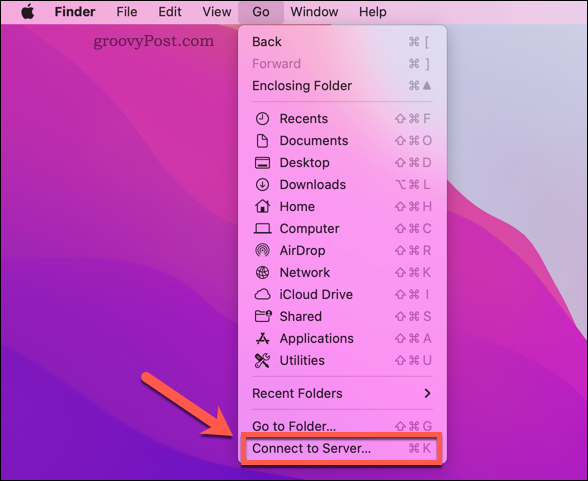
- סוּג smb:// ואחריו כתובת ה-IP/שם המארח והתיקיה של כונן ה-NAS שלך (למשל. smb://192.168.0.2/ אוֹ smb://192.168.0.2/files אוֹ smb://nas-drive.local/files)
- ללחוץ לְחַבֵּר.
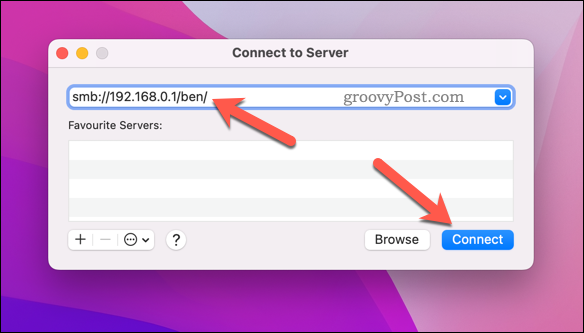
- אם תתבקש, הקלד את שם המשתמש והסיסמה הנכונים כדי להתחבר לכונן הרשת שלך ולחץ בסדר.
אם אתה מאמת נכון, אתה אמור להיות מסוגל להציג את כונן הרשת שלך בתפריט השמאלי ב-Finder.
כיצד להתחבר אוטומטית לכונן רשת ב-Mac
השלבים לעיל מאפשרים לך להתחבר לשיתוף רשת, אך השיתוף הוא זמני בלבד. ה-Mac שלך לא יתחבר מחדש אוטומטית לשיתוף הרשת בעת הפעלה מחדש, למשל.
תצטרך להגדיר את ה-Mac שלך להתחבר אוטומטית לכונן הרשת שלך בעת הכניסה. זה יבטיח שתמיד תהיה לך גישה לקבצי הרשת שלך ב-Finder (כל עוד אתה מחובר לאותה רשת).
לפני השלמת שלבים אלה, בצע את השלבים שלמעלה כדי למפות את כונן הרשת שלך ולהתחבר אליו באמצעות Finder.
לחיבור אוטומטי לכונן רשת ב-Mac:
- הקש על אהלוגו של pple > העדפות מערכת מסרגל התפריטים.
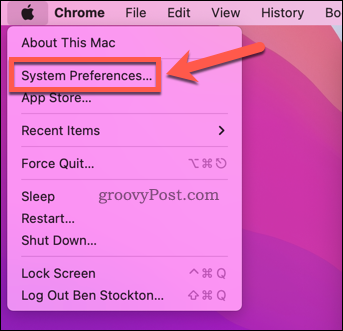
- ב העדפות מערכת, בחר משתמשים וקבוצות.
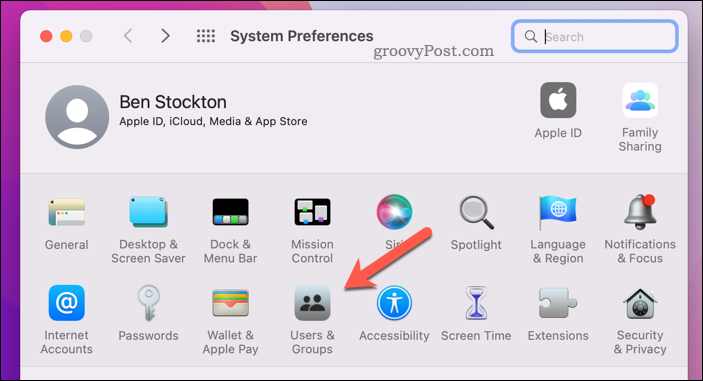
- הקש על סמל מנעול בפינה השמאלית התחתונה והיכנס, אם נדרש.
- בחר את שם המשתמש שלך בצד ימין ולאחר מכן לחץ פריטי כניסה.
- הקש על הוסף (+) סמל.
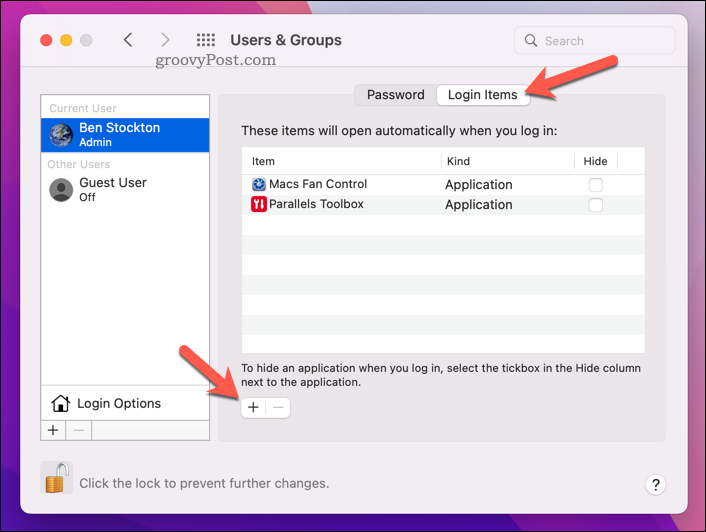
- בחר את כונן הרשת שלך (או תיקיה בתוכו) ולחץ על לְהוֹסִיף.
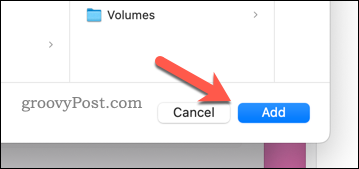
- בצע את כל ההוראות הנוספות על המסך כדי להשלים את התהליך.
פתרונות אחסון טובים יותר ב-Mac
על ידי ביצוע השלבים לעיל, תוכל למפות במהירות כונן רשת ב-Mac. זה יפנה מקום בדיסק שלך לדברים אחרים.
אם תמיד נגמר לך המקום, אולי כדאי לך לחשוב על הגדרת ה-Mac שלך לפנות שטח אחסון באופן אוטומטי. אתה יכול גם נגב בצורה מאובטחת את השטח הפנוי ב-Mac שלך אם אתה מודאג לגבי הפרטיות שלך.
אתה יכול גם למחוק בצורה מאובטחת קבצי Mac חשובים כדי לשמור על פרטיות הנתונים שלך.
כיצד למצוא את מפתח המוצר של Windows 11
אם אתה צריך להעביר את מפתח המוצר של Windows 11 או רק צריך אותו כדי לבצע התקנה נקייה של מערכת ההפעלה,...
כיצד לנקות את המטמון של Google Chrome, קובצי Cookie והיסטוריית גלישה
Chrome עושה עבודה מצוינת באחסון היסטוריית הגלישה, המטמון והעוגיות שלך כדי לייעל את ביצועי הדפדפן שלך באינטרנט. זה איך לעשות...
התאמת מחירים בחנות: איך להשיג מחירים מקוונים בזמן קניות בחנות
קנייה בחנות לא אומרת שאתה צריך לשלם מחירים גבוהים יותר. הודות להבטחות התאמת מחיר, תוכלו לקבל הנחות מקוונות בזמן הקניות ב...
כיצד להעביר מנוי לדיסני פלוס במתנה עם כרטיס מתנה דיגיטלי
אם נהנית מדיסני פלוס וברצונך לחלוק אותו עם אחרים, הנה איך לקנות מנוי דיסני+ מתנות עבור...